Định dạng nhanh một ô bằng cách chọn cell style trong Excel. Bạn cũng có thể tạo cell style(kiểu ô) của riêng mình.
| Tham gia kênh Telegram của AnonyViet 👉 Link 👈 |
Cách sử dụng Cell Style trong Excel
1. Ví dụ: chọn ô B2 bên dưới.
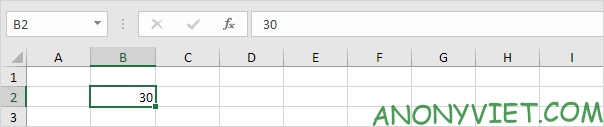
2. Trên tab Home, trong nhóm Styles, bạn có thể chọn kiểu ô mình muốn.

Kết quả:
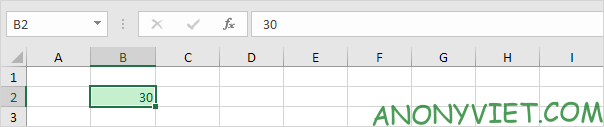
Để tạo kiểu ô của riêng bạn, hãy thực hiện các bước sau.
3. Trên tab Home, trong nhóm Styles, hãy bấm vào mũi tên hướng xuống ở bên phải.

Tại đây, bạn có thể tìm thấy nhiều kiểu ô hơn.
4. Chọn New Cell Style.
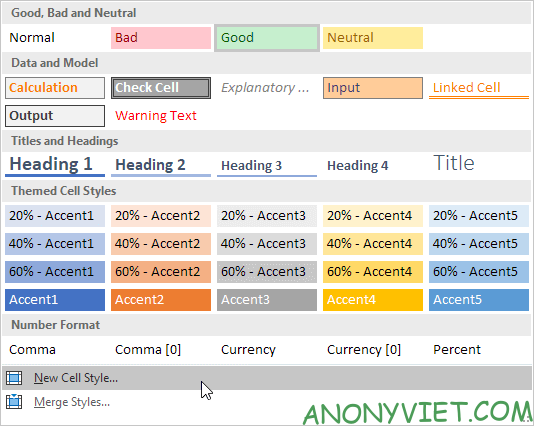
5. Nhập tên và nhấp vào nút Format để chọn Number Format, Alignment, Font, Border, Fill and Protection.
6. Nhấn OK.
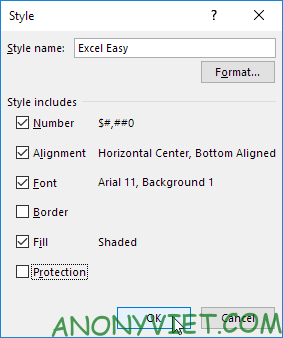
7. Trên tab Home, trong nhóm Styles, hãy áp dụng kiểu ô của riêng bạn.

Kết quả.
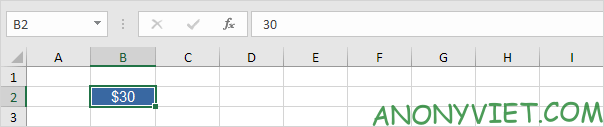
Lưu ý: nhấp chuột phải vào một kiểu ô để sửa hoặc xóa nó. Việc sửa kiểu ô ảnh hưởng đến tất cả các ô trong sổ làm việc sử dụng kiểu ô đó. Điều này có thể tiết kiệm rất nhiều thời gian.
Ngoài ra, bạn cũng có thể xem nhiều bài excel khác tại đây.
Câu hỏi thường gặp
Tôi có thể tìm thấy Cell Style ở đâu trong Excel?
Cell Style nằm trong tab Home, nhóm Styles. Bạn sẽ thấy các kiểu ô có sẵn và một mũi tên xuống để truy cập thêm tùy chọn, bao gồm cả việc tạo kiểu ô mới.
Làm thế nào để tạo một Cell Style mới?
Trong tab Home, nhóm Styles, nhấn mũi tên xuống, chọn “New Cell Style”. Bạn sẽ được hướng dẫn để tùy chỉnh các thuộc tính như định dạng số, căn chỉnh, phông chữ, viền, tô màu và bảo vệ ô.
Tôi có thể sửa hoặc xóa một Cell Style đã tạo không?
Có thể. Nhấp chuột phải vào Cell Style bạn muốn sửa hoặc xóa trong nhóm Styles của tab Home. Lưu ý rằng việc sửa đổi sẽ ảnh hưởng đến tất cả các ô đã áp dụng Cell Style đó.

















